Apache VirtualHost 설정을 통해서 다중 도메인을 사용하는 방법을 설명 하고자 한다. 서브 도메인을 다르게 하거나 새로운 도메인을 추가할 수 있다. 이로서 하나의 서버에 여러 개의 사이트를 운영할 수 있다.
1. 서브 폴더 생성.
아파치 시작 메인 폴더인 /Apache24/htdocs/ 위치에 폴더를 하나 추가한다. 해당위치에 직접 사이트를 구축하거나 워드프레스를 설치하면 된다. 아래의 예시는 단순한 html 파일만 추가할 것이다. /Apache24/ 이전의 경로는 설치 경로마다 상이하므로 생략하였다. 자신의 설치 위치에 맞게 구성하면 된다.
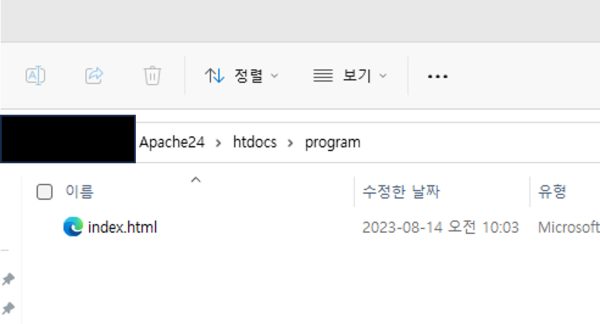
테스트 용으로 program 폴더를 만들었고 해다 내용은 아래와 같이 추가하였다.
<html>
<body>
<h1>It works! PROGRAM</h1>
</body>
</html>
해당 HTML 파일을 열어 보면 아래 아래와 같다.
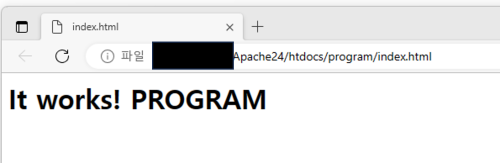
여기까지 임시 서브 사이트를 준비하였다. 테스트를 위한 사이트이고 모든 설정이 완료된 이후에 해당 경로에 정식 사이트를 추가하면 된다.
2. VirtualHost 설정
\Apache24\conf\httpd.conf 파일만 수정하면 된다.
Listen 설정
Listen 설정은 따로 설정하지 않아도 되고 고정 IP 를 사용한다면 변경하지 않아도 된다.
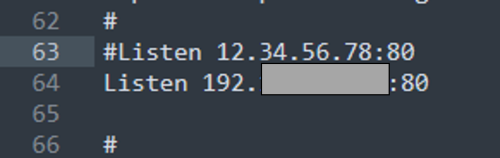
저는 사설 IP 고정으로 사용중이라 IP 를 입력하였다.
Virtualhost 추가 – 80 Port 설정 (http 접속 설정)
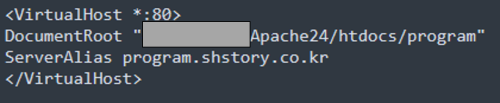
위와 같이 VirtualHost 파일을 추가한다.
여기까지 진행하면 외부에서 http 접속을 위한 PC 설정은 마무리가 된다.
3. 도메인 사이트에서 virtaulhost 설정 관련하여 추가하는 방법
보통 인터넷에 검색하면 VirtualHost 설정 까지 설명되어 있다. 설정 완료 후 외부에서 아무리 접속 시도하여도 사실 접속되지 않는다. 이유는 도메인 사이트에서 등록을 하지 않았기 때문이다.
저 같은 경우는 메일 플러그라는 곳에서 도메인을 구매하였다. 다른 곳도 동일하게 설정하면 된다.
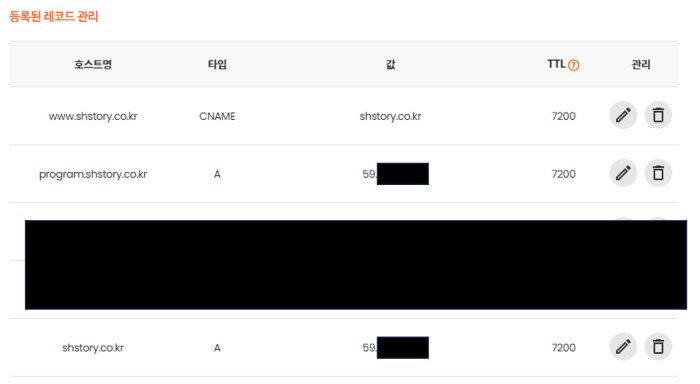
본사이트를 등록한 IP 와 동일한 IP 로 서버도메인을 추가하여 등록한다. 조금 이후 위 사이트로 접속을 하면 초기에 생성한 html 파일이 뜨게 되면 성공이다.
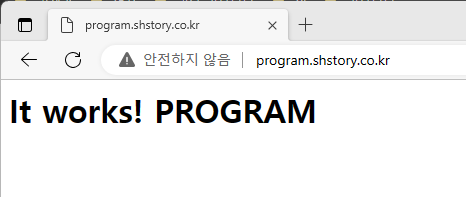
이제 서브 도메인으로 http 접속이 가능해졌다.
4. SSL 적용 방법 – https 보안 접속
이제 http 접속에서 https 접속을 하여야 한다. SSL 적용 관련하여서는 아래 링크에 따라 진행하면 된다.
[윈도우10 64bit] APM : Let’s Encrypt SSL 인증서 수동 발급과 아파치(Apache)에 적용하기
여기서 시작 root 폴더 위치는 해당 서버 도메인 폴더를 지정해야 한다. 위 예시에 따라하려면
~/Apache24/htdocs/program 을 입력해야 한다. Apache24 앞은 설치 경로에 따라 다르다.
SSL 관련하여 SSl 설정도 일반 설정과 유사하다.
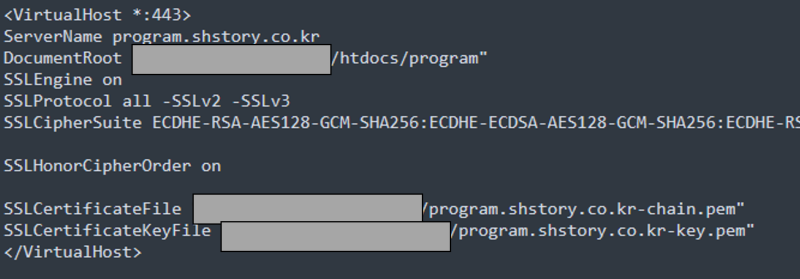
Server Name, DocumentRoot, 인증서 경로에 대해서 등록해주면 된다. 위와 같이 설정이 완료 되면 아파치 서비스를 재 시작한다.
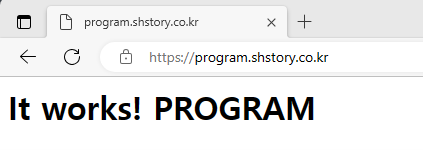
https 의 보안 접속이 완료 되었다.
이와 같은 방법으로 하나의 서버에서 여러개의 서브 도메인을 추가하여 무한으로 추가 가능하다.
서브 도메인 이외에 다른 도메인을 동일한 방법으로 추가하여도 추가 가능하다. 단 다른 도메인을 추가 하려면 별도의 도메인을 구매하여야 하니 서브 도메인을 이용하여 추가하는 것을 추천한다.





